IP-камера наблюдения Gmini MagicEye HDS9000G: простенький недорогой аппарат, пишущий видео 720p
Сегодня любому разработчику трудно, а в некоторых случаях и невозможно удивить покупателя продукцией, которая представляла бы собой уникальное решение — настолько отличающееся от множества аналогичных продуктов, чтобы за него немедленно проголосовали рублем. В том числе это относится к сфере видеонаблюдения, которая, в силу своей массовости, характеризуется гораздо бо́льшим разнообразием, чем прочие технические сферы. В связи с этим не представляется возможным создать гаджет, радикально отличающийся от аппаратов аналогичного назначения. Все отличия нового устройства будут заключаться лишь в реализации отдельных конструкторских решений и программном обеспечении. Вышесказанное справедливо для всех камер наблюдения, представленных сегодня на рынке, в том числе и для IP-камеры Gmini MagicEye HDS9000G, с которой мы познакомимся в этом обзоре.
Конструкция, технические характеристики
Первое отличие локализованного продукта от noname-произведения — конечно же, упаковка. Продающиеся в нашей стране сертифицированные продукты обязательно имеют русскоязычное описание, понятное всем. На этой упаковке даже указаны подробные технические сведения о камере — впору составлять по ним таблицу спецификаций для статьи, не требуется даже посещать веб-страничку разработчика.

В комплекте с камерой имеется сетевой адаптер питания, кронштейн для крепления камеры с дюбелями и саморезами, Ethernet-кабель и подробное руководство пользователя.

Конструкция делится на две составляющих: платформа-постамента с управляющей электроникой внутри и блок камеры, который располагается сверху. Этот блок камеры умеет вращаться относительно постамента, а сама камера может изменять угол наклона. Корпусы обоих блоков изготовлены из белого глянцевого пластика с черными глянцевыми же вставками.

Формой камера напоминает мультяшного героя, что наверняка понравится всем присутствующим. В центре черной полупрозрачной вставки на фронтальной стороне камеры расположено отверстие объектива, чуть выше находится датчик освещенности, а под объективом вмонтирован светодиодный индикатор, сигнализирующий о текущем состоянии камеры. Диоды инфракрасной подсветки, обеспечивающие наблюдение в полной темноте или при недостатке освещенности, расположены вокруг объектива. В рабочем состоянии эти светодиоды заметны, несмотря на темный полупрозрачный фильтр.

Верхняя часть платформы содержит множество мелких отверстий. Под ними располагаются встроенные динамики, с помощью которых осуществляется обратная аудиосвязь, а также транслируются тревожные аудиооповещения. Встроенный микрофон спрятан здесь же, в верхней части постамента, ближе к торцу.

На задней панели основания находится порт локальной сети и разъем для адаптера питания. Под поворотной антенной встроен слот для карты памяти формата microSD.

Дно корпуса содержит три резиновые ножки, обеспечивающие устойчивость камеры на гладких поверхностях. Также здесь имеется резьбовое углубление стандартного штативного диаметра ¼″, к которому привинчивается прилагаемый кронштейн.

Сам кронштейн, в свою очередь, может быть прикреплен к любой горизонтальной поверхности. Например, к потолку.

Во время длительной работы некоторые части камеры при работе в комнатных условиях нагреваются до 46 °C. Это некритично, если учитывать, что камера рассчитана на работу при минусовых температурах. Полный диапазон рабочих температур составляет от −20 до 55 °C. Следующие теплоснимки были получены после суточной работы аппарата в помещении с температурой 25 °C.
Основные технические характеристики устройства представлены в следующей таблице:
| Камера | |
|---|---|
| Угол обзора объектива | 71° |
| Угол вращения/наклона | 360° по горизонтали и 120° по вертикали |
| Сенсор | ¼″ CMOS 1 Мп |
| Видео/аудио | |
| Разрешение записываемого материала, кодек | 1280×720 (720p), H.264 |
| Частота кадров | 30 к/с (максимальная) |
| Звук | ADPCM моно 32 Кбит/с |
| Прочие характеристики | |
| Подключение к сети | LAN, Wi-Fi |
| Ночной режим | ИК-подсветка с эффективной дальностью до 15 метров, автоматический ИК-фильтр |
| Питание | внешний адаптер 220 В 50 Гц — 5 В 2 А |
| Потребляемая мощность | ≤3,2 Вт |
| Двусторонняя связь | микрофон и динамик |
| Локальное хранилище | карта памяти microSD до 32 ГБ |
| Дополнительные функции | удаленное подключение через облако, датчик движения, оповещение на смартфон о срабатывании датчика движения, приложение для смартфона (версия для Android) |
| Размеры, вес | 110×85×45 мм, 211 г |
| Диапазон температур при эксплуатации | от −20 до 55 °C |
| Средняя цена | 2000–2500 рублей на момент подготовки статьи |
Настройки
Так называемые «облачные» IP-камеры наблюдения можно условно поделить на два класса:
- камеры, «завязанные» исключительно на свое облако и недоступные локально
- универсальные камеры, которые могут быть использованы как с облачным сервисом, так и в полном отрыве от него
Первый класс, как правило, относится к известным облачным брендам, которые стартовали не в качестве разработчика и производителя камер наблюдения, а в качестве интернет-сервиса хранения данных. Эти бренды используют в своих облачных решениях готовые камеры, произведенные другими, часто малоизвестными компаниями. Плюс такого решения лишь один: простота подключения. Но есть и главный минус: без доступа к интернету использовать такие камеры не получится. Но даже и при его наличии, если серверы компании дадут сбой, камера превратится в бесполезный кусок пластика.
В отличие от сугубо облачных камер, универсальные аппараты умеют не только работать в облаке (эти облачные серверы, как правило, принадлежат сторонним интернет-компаниям), но и, случись что с облаком, камера все равно останется работающим аппаратом, поскольку в ней не заблокирован встроенный веб-сервер и многочисленные сетевые протоколы.
Рассматриваемая камера относится к семейству универсальных. Поэтому, прежде чем рассматривать работу облачного сервиса, на который она «завязана», следует изучить встроенные средства доступа и управления. Ведь их функциональность гораздо богаче, чем даже в самом продвинутом «облаке».
Для подключения к веб-серверу камеры следует набрать ее IP-адрес, который был выдан аппарату маршрутизатором. При первом подключении оказалось, что камера способна работать с любым типом браузеров на любых движка. Правда, у каждого из них имеются свои требования и ограничения.
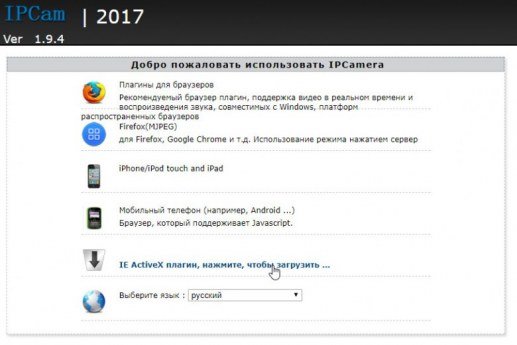
Лучше всего при работе с такими камерами использовать старый добрый Internet Explorer. Да, управление камерой в этом браузере осуществляется через ActiveX-плагин, но говоря о «дырявости» подобных инструментов, следует помнить, что мы установили камеру в детской спальне (на даче, в мелком офисе, торговом зале и т. д.), а не в центре управления стратегическими вооружениями. Проще говоря, наша камера и тот видеопоток, который она транслирует, вряд ли заинтересует потенциального злоумышленника, чтобы он бросил все свои умения на взлом именно вашей камеры.
Главная страничка веб-сервера рассматриваемого аппарата содержит окно просмотра потокового видео и панель управления. В этой панели собраны самые нужные инструменты для быстрого изменения настроек: номер транслируемого видеопотока (камера постоянно транслирует три видеопотока с размерами кадров 1280×720, 640×480 и 320×240), качество сжатия видео, скорость поворотно-наклонного привода камеры. Здесь же собраны кнопки управления этим приводом, а также комплект кнопок для зеркального отражения картинки и настроек яркости/контраста.
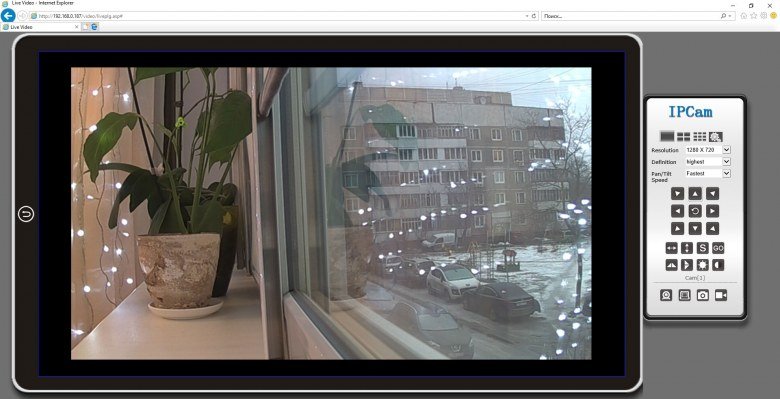
В нижней части кнопочного блока можно отыскать еще несколько кнопок, функциональность которых сводится к активации двусторонней аудиосвязи (если ПК оснащен микрофоном и динамиками/наушниками) и включению принудительной видеозаписи на жесткий диск ПК.
Далее мы станем приводить скриншоты веб-интерфейса, где используется английский язык. Это вызвано тем, что в русскоязычной версии текущей прошивки некоторые элементы переведены недостаточно аккуратно (похоже, с помощью автоматического переводчика) и могут ввергнуть в панику пользователя, который не имеет тесного знакомства со специфической терминологией. Опишем наиболее важные параметры служебного меню.
Первая вкладка System содержит настройку шести позиций камеры, а также пятиступенчатую настройку скорости вращения/наклона. Поэкспериментировав c разными скоростями, мы все же остановились на среднем уровне, Normal, который был задан по умолчанию. Потому, что на более высоких скоростях двигателей управление положением камеры со смартфона становится практически невозможным: нельзя за сотые доли секунды вовремя среагировать и отдернуть палец от дисплея. А продержишь чуть дольше — камера уже повернулась или наклонилась на слишком большой угол.
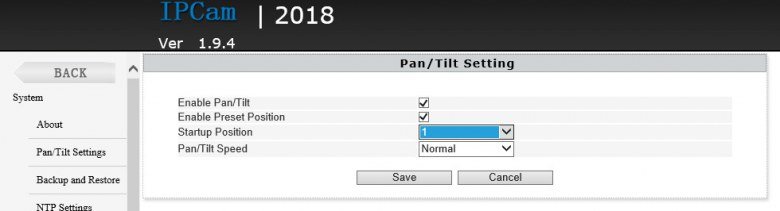
В разделе Разное присутствует настройка частоты электрической сети, позволяющая избежать выставления камерой таких выдержек, при которых образуется мерцание в видео. Также есть возможность отключения внешнего светодиода, выдающего присутствие работающей камеры. В последней строке имеется переключатель режимов работы инфракрасной подсветки, которую можно отключить, перевести в автоматический режим либо задать ее активацию по расписанию.
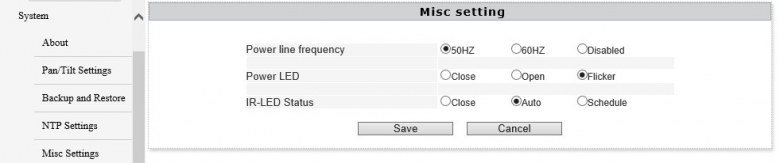
В пункте System User позволяется создать до шести пользователей, которые будут иметь право входа на веб-сервер камеры в качестве гостя, оператора либо администратора. Права каждого типа пользователя заранее четко определены, указаны в таблице и не поддаются редактированию.
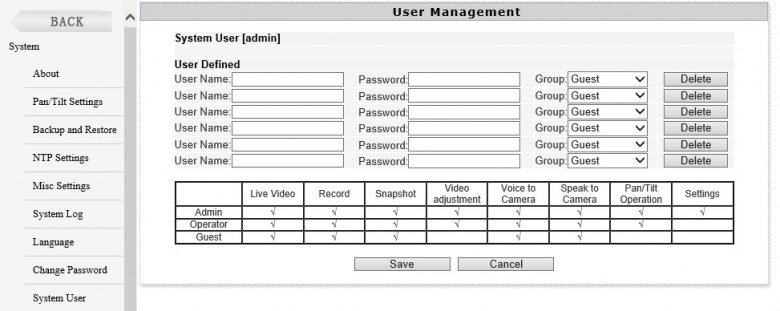
Сетевые настройки аппарата состоят из нескольких разделов. В первом из них задается сетевое имя камеры, а также определяется способ присвоения IP-адреса в локальной сети. В случае наличия маршрутизатора лучше оставить активным пункт DHCP, чтобы камера получала адрес автоматически.
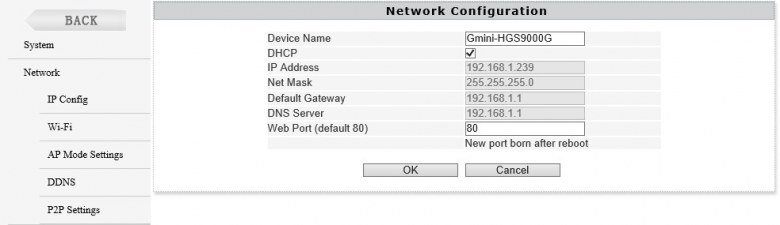
В следующей вкладке настраиваются параметры беспроводного адаптера камеры. Здесь из списка найденных сетей предлагается выбрать нужную и подключиться к ней. Приятным бонусом оказалась возможность сохранения нескольких профилей: камера помнит параметры сетей, к которым она ранее подключалась, и позволяет подключиться к ним единственным нажатием кнопки Activate.
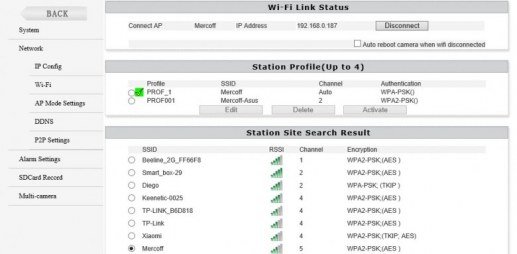
Следующий пункт позволяет использовать камеру как беспроводную точку доступа. Правда, работать такая схема будет лишь в том случае, если сама камера подключена в это время к маршрутизатору кабелем, а не через Wi-Fi. То есть в режиме Wi-Fi-повторителя/усилителя камера работать не умеет.
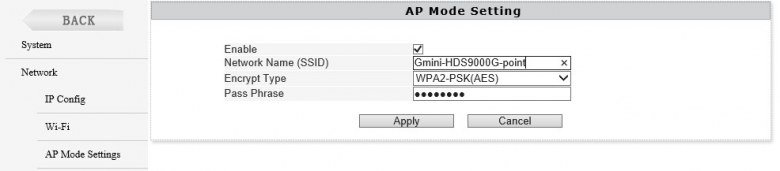
Таким образом, если камера подключена к маршрутизатору по проводной сети, то она же будет играть роль беспроводной точки доступа к этой сети. Такая функция видится крайне полезной. Ведь если учесть, что аппарат способен работать в условиях низких и высоких температур, то вместе с камерой, которая находится, к примеру, на улице, мы получаем еще и не боящийся морозов Wi-Fi-адаптер, покрывающий значительную площадь и работающий на стандартной частоте 2,4 ГГц. Ниже показан скриншот дисплея смартфона, подключившегося к созданной с помощью камеры точке.
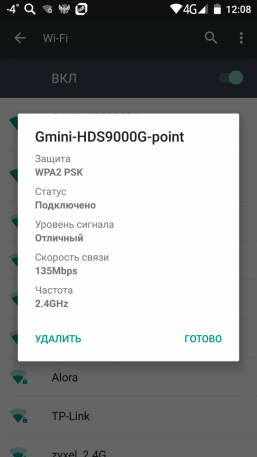
Следующий важный параметр в настройках сети определяет поддержку службы сопоставления доменного имени с динамическим IP-адресом камеры — DDNS. Здесь разрешается использовать один из пяти известных и распространенных веб-сервисов, которые предоставляют такую услугу. К сожалению, в последнее время все эти сервисы приобрели статус платных, поэтому наличие у пользователя постоянного «белого» IP-адреса видится крайне выгодной редкостью.
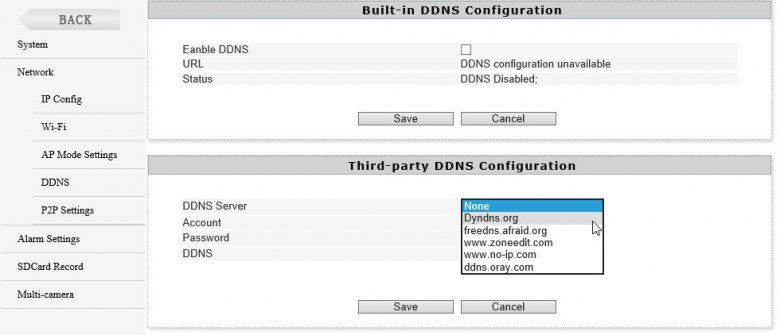
Настройки поведения камеры в различных обстоятельствах собраны в одном разделе, который называется Alarm Settings. Здесь, пожалуй, недостает лишь одного важнейшего параметра — настроек зон детектора движения. Как можно видеть, в качестве поля деятельности встроенного детектора движения принимается вся площадь кадра, а настройки детектора содержат лишь уровень его чувствительности в виде фиксированных значений от 1 (низкий) до 7 (высочайший). То же самое относится и к детектору звука: встроенный в камеру микрофон, улавливая звук, также может играть роль триггера, включающего тревогу.
Здесь же находится список действий, которые камера может предпринять в случае срабатывания видео- или аудиодетектора:
- вывести сообщение на экран
- воспроизвести встроенными в камеру динамиками звук сирены
- записать видеофайл на карту памяти либо в указанную папку на ПК (если в данный момент в локальной сети работает доступный компьютер)
- отправить по электронной почте тревожный стоп-кадр
- загрузить стоп-кадр на FTP сервер
- изменить направление и наклон в указанную позицию
Список довольно богатый. Правда, «для полного счастья» не хватает еще поддержки протокола NFS, чтобы камера смогла записывать видео на сетевой накопитель. Но это требование, наверное, будет справедливо лишь в отношении IP-камер другого класса и совсем иного ценового диапазона.
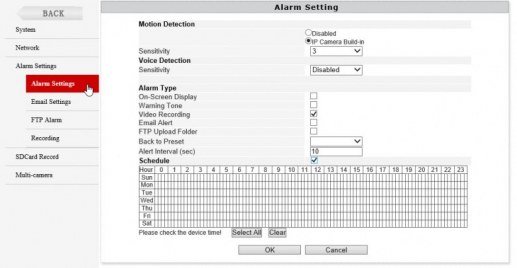
В качестве дополнительной настройки детекции движения и звука, а также реакции камеры на события, присутствует возможность установки расписания активности. Ведь нередки случаи, когда наблюдение и запись требуются лишь в определенное время суток или дни недели.
Указанные выше действия камеры, а именно отправка тревожных снимков на E-Mail и FTP, требуют предварительной регистрации указанных сервисов: указания необходимых параметров электронной почты отправителя, ввод адресов получателей (до четырех адресатов) и параметров FTP-сервера, куда планируется «заливать» снимки.
| Настройки E-Mail | Настройки FTP |
|---|---|
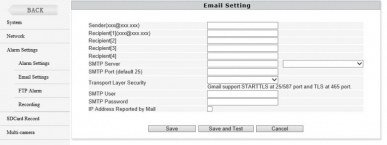 |
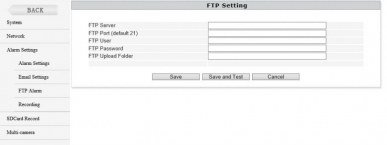 |
В последнем разделе Alarm-настроек выбираются папки на жестком диске компьютера, куда будет производиться запланированная запись либо запись по тревоге. Впрочем, это нужно лишь в том случае, когда компьютер включен постоянно, а такие случаи теперь довольно редки: современные камеры в состоянии работать безо всяких компьютеров.
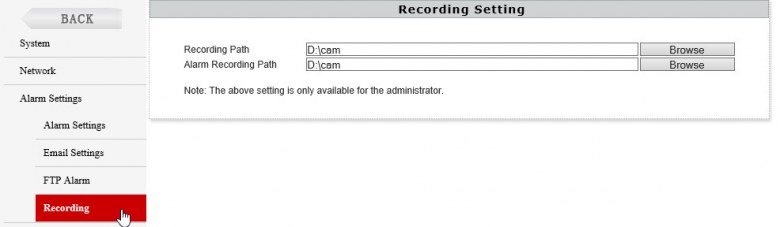
Благодаря возможности использовать карту памяти компьютер действительно не нужен. Вставленный в камеру накопитель может использоваться для записи видеопотока, постоянной либо по расписанию, а также для записи коротких видеороликов только в случае срабатывания тревоги. Если свободного места на карте памяти перестанет хватать, то старые записи камера удалит, а на освободившееся место будет записываться новый материал. Еще один пункт раздела SDCard Record представляет собой файловый браузер, в котором отображается список записанных на карту памяти видеофайлов — REC Files. Здесь можно скачать любой из них либо удалить вручную.
| Настройка записи на карту памяти | Просмотр содержимого карты памяти |
|---|---|
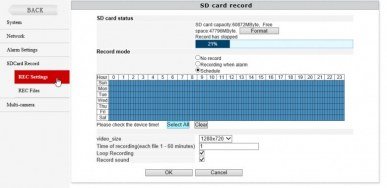 |
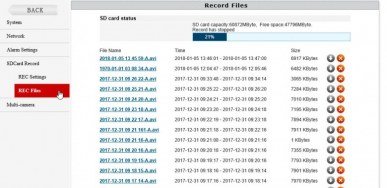 |
Наконец, последний раздел настроек с названием Multi-camera предназначен для ввода параметров девяти дополнительных камер.
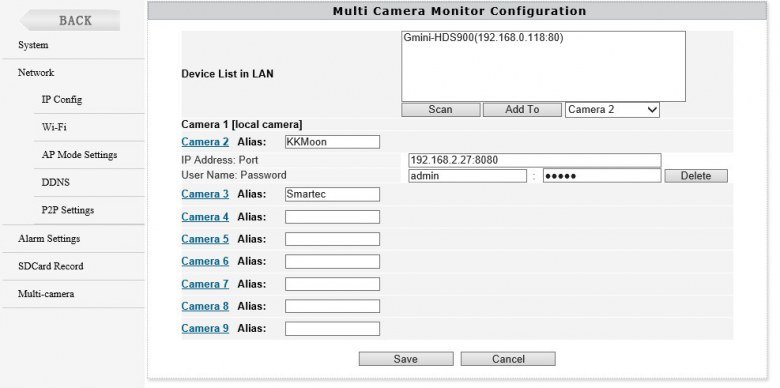
Но, по всей видимости, «подружить» веб-сервер рассматриваемой камеры с видеопотоками IP-камер других производителей не получится. Впрочем, на невозможность задействовать сторонние камеры недвусмысленно намекает поле Device List in LAN, в котором отображается только наша камера, несмотря на присутствие в локальной сети еще двух камер других производителей. Несмотря на то, что все необходимые данные были введены в соответствующие поля, видео с этих сторонних камер так и не отобразилось на веб-страничке нашего аппарата.
Закончив изучать функциональность встроенного в камеру веб-сервера, перейдем к мобильному способу управления аппаратом. Для этого используется мобильное приложение P2PLiveCam, доступное как для Android, так и для iOS. Прежде всего, необходимо знать, что все операции, которые мы проделали выше, включая даже первичную установку и настройку камеры, можно сделать безо всякого компьютера, а с помощью смартфона или планшета.
Процесс подключения чрезвычайно прост и подробно описан в руководстве пользователя. Основная особенность заключается в использовании встроенного в камеру Wi-Fi-адаптера, который для используется для первичной синхронизации со смартфоном через создаваемую камерой точку. Все последующие действия проводятся уже тогда, когда камера успешно подключена к существующей локальной сети, предоставленной маршрутизатором пользователя.
После удачного подключения камеры (а другой вариант вряд ли возможен) в главном меню приложения появится пункт с именем аппарата и миниатюрой видеопотока. Нажатие на эту строку приведет к разворачиванию на полный экран (если смартфон находится в ландшафтной ориентации) прямой видеотрансляции со звуком. Здесь, поверх видеопотока, расположены управляющие кнопки-пиктограммы, с помощью которых настраивается характер и качество картинки, осуществляется принудительная запись и активируется обратная аудиосвязь. Работа механизма поворота и наклона производится не кнопками-стрелками, как в веб-сервере, а по-смартфонному, жестами: камера всегда будет следовать за пальцем.
 |
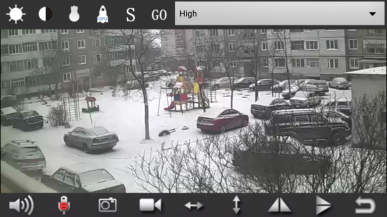 |
В нижней части главного окна приложения расположен набор иконок: Live Video, Snapshot, Record и Alarm. Их названия говорят сами за себя: это просмотр прямой трансляции, а также просмотр обычных и тревожных стоп-кадров и видеороликов, сделанных камерой.
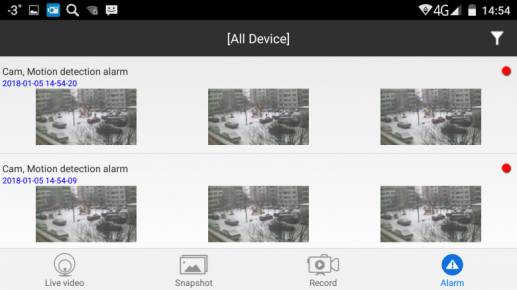
Во время работы приложения смартфон или планшет будет отображать всплывающие Push-сообщения, которые камера автоматически формирует в случае возникновения тревоги по видео- или аудиодетектору. Отключить генерацию этих сообщений можно лишь полностью удалив из памяти приложение P2PLiveCam, либо отключив детектор тревог в настройках камеры.
Для доступа к этим настройкам используется иконка, находящаяся в строке камеры на главной страничке приложения. По ее активации откроется практически тот же набор параметров, который доступен в веб-сервере аппарата. Это большой плюс: разработчик не стал урезать количество настроек камеры в мобильном приложении, как это часто делают многие производители аналогичного оборудования.
| Список всех параметров | Настройки детектора движения и звука, а также реакции камеры на события | Настройки записи на SD-карту | Параметры работы светодиодного индикатора |
|---|---|---|---|
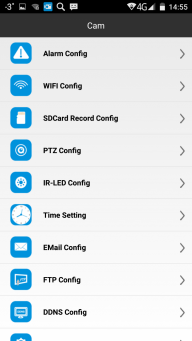 |
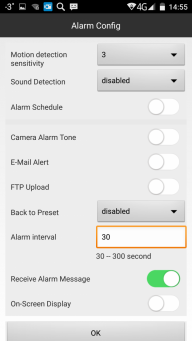 |
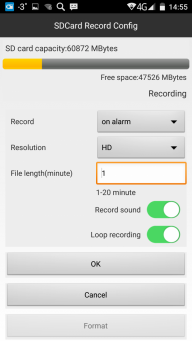 |
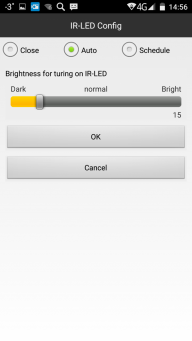 |
Следует отметить быструю и надежную, без сбоев, работу мобильного приложения в течение длительного времени. Смартфон или планшет с запущенным приложением P2PLiveCam вполне может играть роль монитора охранника. Но такой вариант — как говорится, «для бедных». Поскольку рассматриваемая камера легко встраивается в любую существующую систему видеонаблюдения, которая поддерживает ONVIF-камеры или может работать с RTSP-потоками.
Благодаря тому, что рассматриваемая камера поддерживает ONVIF и ведет постоянное вещание RTSP, мы без труда включили эту камеру в состав домашней системы наблюдения на основе решений Synology, где уже работали две камеры других производителей.
| Настройки камеры в Surveillance Station | Камера в составе домашнего комплекса наблюдения |
|---|---|
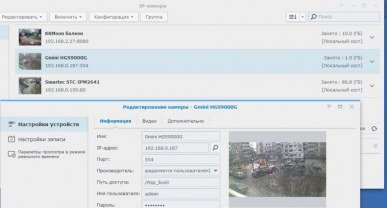 |
 |
Правда, для этого пришлось отыскать ссылку на RTSP-поток камеры, указание на которую, к сожалению, отсутствует в настройках. Но ничего страшного: бесплатное приложение ONVIF Device Manager в состоянии не только отыскать IP-камеру в локальной сети, но и отобразить все неочевидные «секретные» ссылки для каждого отдельного видеопотока.
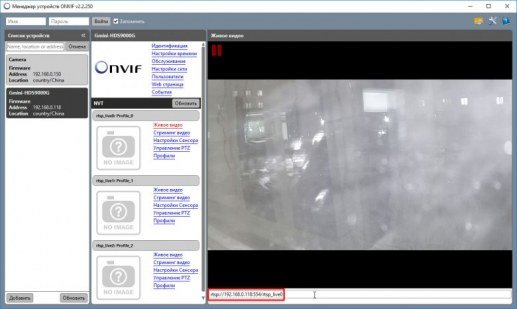
Качество, эксплуатация
В этой главе мы поговорим о качестве изображения, которое дает камера. В видеонаблюдении понятие качества состоит из двух основных факторов: разрешающая способность и качество картинки. Первый фактор — бесспорный и легко определяемый. Второй фактор состоит из множества составляющих: динамический диапазон, чувствительность датчика, обусловливающий способность работать на короткой выдержке во избежание смаза движущихся объектов, качество сжатия и т. д.), но они вторичны и описывают особенности применения камер в тех или иных условиях. По степени же востребованности наиболее значимым фактором является разрешающая способность.
Судя по тому, что максимальный размер кадра, который наша камера в состоянии выдать, составляет всего лишь 1280×720 пикселей, ожидать от нее высокой разрешающей способности не следует. Практика показывает, что достойной разрешающей способностью для такого размера кадра является цифра в 500–600 ТВ-линий по горизонтали. Взглянем, выдерживает ли рассматриваемый аппарат это требование.
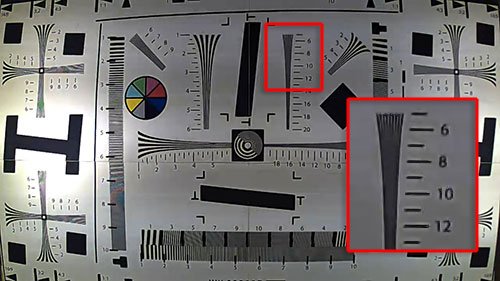
Похоже, что и 500 ТВ-линий здесь просматриваются лишь с большой натяжкой. Это указывает на необходимость использования камеры преимущественно в небольших помещениях, где детализация не столь важна, как при съемке больших площадей или открытых пространств.
Прочие характеристики картинки, которая формируется камерой, вряд ли покажут какие-то удивительные качества. Следует признать — рассматриваемый аппарат является простым регистратором, цель которого заключается не в предоставлении четкого разборчивого видео. Ниже представлены несколько стоп-кадров из видео, взятые в разных условиях, в помещении и на улице, но при достаточно высоком уровне освещенности.
Можно видеть, что картинка не блещет детализацией. Все, что предоставляет камера — как уже говорилось — это возможность разглядеть, к примеру, лицо нарушителя при условии его близкого нахождения. То есть в небольшом помещении. На улице же от камеры будет лишь одна польза: выявление и фиксация самого факта какого-либо движения. Более детальную информацию, вроде номеров проехавшей машины, получить, увы, не удастся.
Но если днем или при наличии мощного источника освещения картинка с камеры все еще отвечает основным требованиям, предъявляемым к наблюдению, то при отсутствии света камера слепнет, несмотря на имеющуюся инфракрасную подсветку. Этой подсветки хватает лишь для работы в небольшом помещении, как мы и предполагали.

Попытка выяснить эффективность инфракрасной подсветки с помощью нашего обычного теста, окончилась, можно сказать, провалом. Чтобы читатель мог самостоятельно оценить работу ИК-диодов камеры, ниже приводится два стоп-кадра, сделанных на улице с включенным прожектором мощностью 500 Вт и при выключенном прожекторе. Крупные цифры, которые можно видеть в кадре, указывают на расстояние от камеры до этих цифр.
| Ночь, ИК-подсветка камеры работает, прожектор включен | Ночь, ИК-подсветка камеры работает, прожектор выключен |
|---|---|
 |
 |
Лишь при очень внимательном рассмотрении во втором стоп-кадре можно разглядеть слабый намек на цифры, которые заметны только благодаря их черной окантовке, нарисованной с помощью баллончика с краской. Таким образом, можно сделать вывод, что на встроенную в камеру инфракрасную подсветку можно надеяться только при эксплуатации в помещениях. На улице же явно требуется что-то посерьезнее встроенных диодов. Например, внешний ИК-прожектор.
Но перейдем к эксплуатационным свойствам аппарата. Начнем с включения. В обычных условиях, если камера уже была подключена к существующей Wi-Fi-точке либо подключение осуществляется по кабелю, процесс загрузки аппарата до полной готовности к работе занимает не более половины минуты. Включение камеры сопровождается короткой диагностикой поворотно-наклонного привода, после чего блок камеры принимает «умолчальное» положение, прежде заданное в настройках.
Еще раз стоит вспомнить о том, что увеличивать скорость работы двигателей, приводящих в движение камеру, вряд ли стоит. Да, быстро. Но вибрации пластикового крепления камеры, возникающие вслед за резким движением, мешают.
Более того — уследить за движущимся объектом с такой скоростью наклона или поворота камеры становится проблематично.
Но вот уж к чему нет претензий — это к точной и быстрой работе встроенного детектора движения. Даже на средних настройках чувствительности он моментально включает тревогу, заставляя камеру записывать видеоролик события на карту памяти и производить другие запрограммированные действия.
Среди таких запрограммированных действий может быть, как мы уже отмечали, воспроизведение звука сирены из встроенного в камеру динамика. Звук, издаваемый этим динамиком, довольно резок, а вкупе со своей немалой громкостью сирена вполне может сработать в роли вежливого отпугивателя.
Встроенный в камеру микрофон не отличается высокими характеристиками. Все его назначение — дать возможность удаленному зрителю (слушателю) разобрать происходящее рядом с камерой. Также следует отметить заметный фоновый шум в транслируемом звуке. Он возникает вследствие наводок от электронных компонентов, соседствующих с микрофоном на печатной плате. Недостаток этот довольно распространенный и присутствует практически в любой «бюджетной» электронике.
Выводы
Рассмотренная IP-камера наблюдения — рядовой, не хватающий с неба звезд аппарат. Основные его достоинства — отнюдь не высокая детализация или чувствительность. Простота и удобство эксплуатации — вот главное положительное свойство камеры. В него входят легкая установка и регистрация, универсальная конструкция и возможность использования без компьютера. Не обошлось и без минусов, разумеется. Из недостатков нужно отметить следующие моменты:
- отсутствие настройки зон детектора движения
- слабая ИК-подсветка
- невысокая разрешающая способность и чувствительность
Если перечисленные особенности кого-то напугали, это впечатление можно сгладить, назвав несомненные достоинства камеры:
- точный поворотно-наклонный механизм с регулируемой скоростью работы
- широкий температурный рабочий диапазон
- наличие облачного сервиса
- незаблокированный веб-сервер, поддержка ONVIF, трехпотоковое вещание RTSP
- функция точки доступа Wi-Fi
В дополнение к перечисленным плюсам стоит вспомнить о доступной цене аппарата, благодаря которой становится возможным развернуть небольшую сеть видеонаблюдения из нескольких камер, которые впоследствии легко объединяются в одном мобильном приложении.
В заключение предлагаем посмотреть наш видеообзор IP-камеры Gmini MagicEye HDS9000G:
Наш видеообзор IP-камеры Gmini MagicEye HDS9000G можно также посмотреть на iXBT.Video
Полный текст статьи читайте на iXBT
